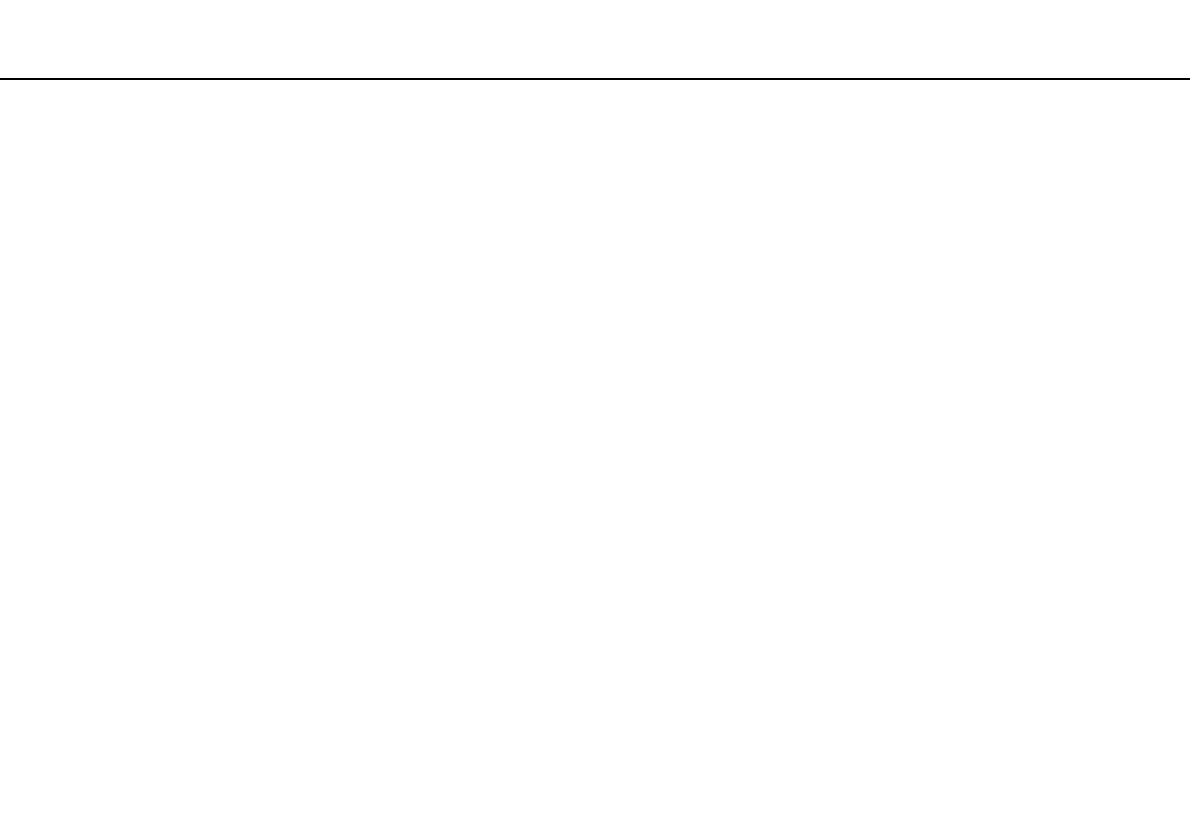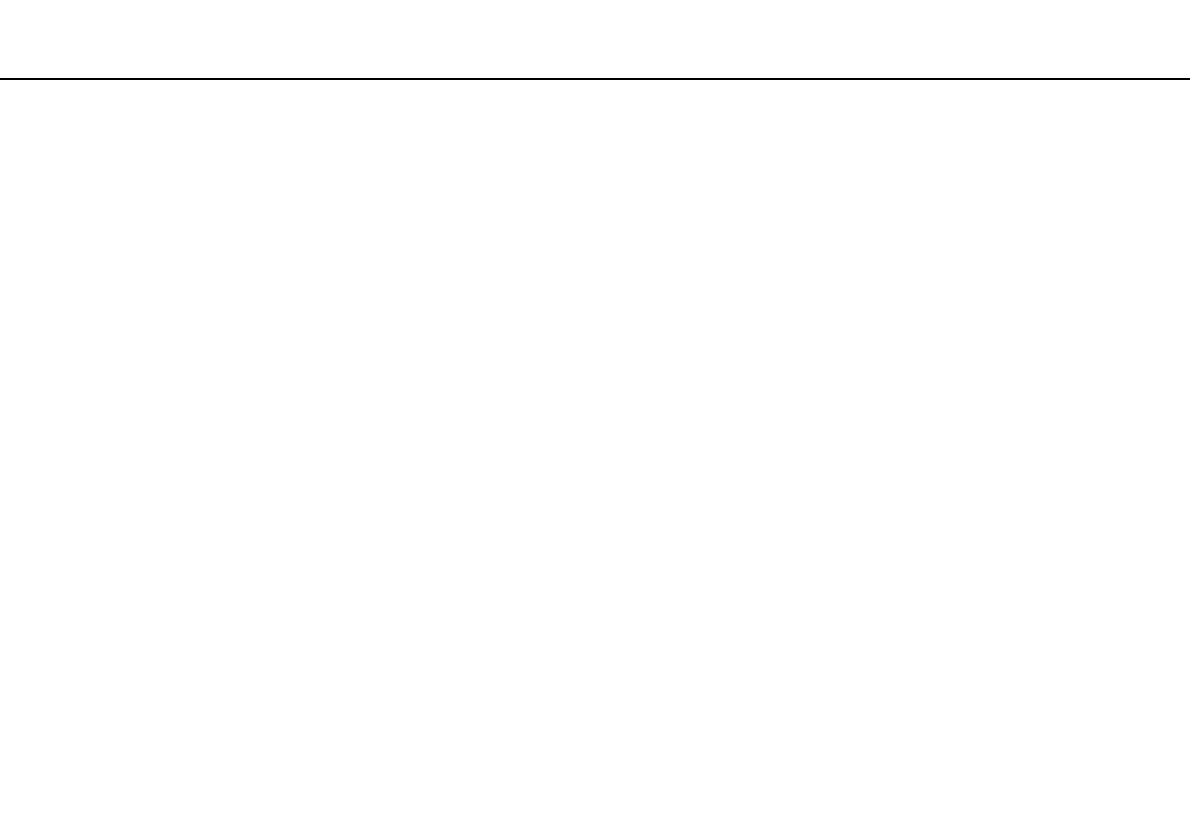
2
nN
Obsah
Pred použitím ..................................................................... 4
Ďalšie informácie o počítači VAIO................................. 5
Ergonomické zretele ..................................................... 7
Začíname ............................................................................ 9
Umiestnenie ovládacích prvkov a zásuviek ................ 10
Informácie o indikátoroch ........................................... 16
Pripojenie napájacieho zdroja..................................... 17
Používanie batérie....................................................... 18
Bezpečné vypnutie počítača....................................... 26
Aktualizácia počítača .................................................. 27
Používanie počítača VAIO ................................................ 28
Používanie klávesnice ................................................. 29
Používanie dotykového panelu ................................... 31
Používanie tlačidiel so špeciálnymi funkciami ............ 32
Používanie vstavanej kamery ...................................... 33
Používanie optickej jednotky ...................................... 34
Používanie média Memory Stick................................. 41
Používanie ďalších modulov alebo pamäťových
kariet ........................................................................... 46
Používanie Internetu.................................................... 52
Používanie siete (LAN) ................................................ 54
Používanie bezdrôtovej siete LAN .............................. 55
Používanie bezdrôtovej siete WAN..............................62
Používanie funkcie Bluetooth ......................................66
Používanie autentifikácie odtlačkom prsta..................71
Používanie modulu TPM..............................................78
Používanie periférnych zariadení ......................................87
Pripojenie k dokovacej stanici.....................................88
Pripojenie externých reproduktorov alebo
slúchadiel.....................................................................96
Pripojenie externého displeja ......................................97
Výber režimu displeja ................................................106
Používanie funkcie viacerých monitorov ...................108
Pripojenie externého mikrofónu.................................111
Pripojenie zariadenia USB .........................................112
Pripojenie zariadenia i.LINK.......................................114
Prispôsobenie počítača VAIO .........................................116
Voľba výkonnostného režimu ....................................117
Nastavenie hesla .......................................................119
Používanie nástroja VAIO Control Center..................131
Používanie režimov nízkej spotreby ..........................132
Používanie aplikácie VAIO Power Management........137
Zmena jazyka displeja ...............................................139
Konfigurácia modemu ...............................................140
Ochrana pevného disku ............................................142